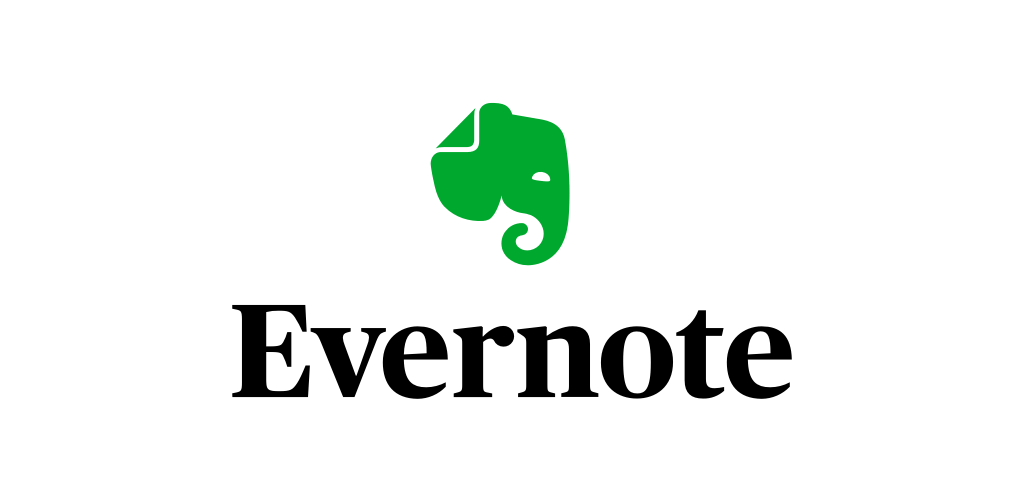ADHDの診断を受けていないものの、困っていることは限りなくADHDに近い松馬です。
忘れっぽく整理整頓が苦手で困っていた自分にとって、ITはなくてはならない物となっています。
例えば紙にメモしていたものを、スマホやPCに変えるだけでメモをなくす回数が減り、今は失くす事がなくなりました。
また、予定を忘れることもなくなって生活がしやすいです。

ASD・ADHD傾向のある人間がどうやって資料やメモを失したり予定を忘れる事がなくなったかを書いていこうと思います。
今はそれほど困らない環境のため「ASD・ADHD傾向がある」だけの人です。未診断ですので、その辺はあしからずご了承ください。学生時代から診断できずにグズグズ先延ばしにしている内に少しずつ対処法を見つけられるようになっただけですが(^^;)
自分のADHDっぽい特徴
自分のADHDっぽいと思われる特徴はこんな感じです。
- ケアレスミスが多い
- 忘れ物がやたら多い
- 予定も忘れる
- 物をなくす
- 紙物はぺしゃんこになるか破れる
- 何かにつけて気が散る
- 忘れないようにメモをした紙をなくす
- 一年手帳を買って意気込んでも書かないどころか手帳をなくす
- 参観日の後から参観日のお知らせの紙がランドセルの底から出てくる
- 基本的にバッグの中に物が入っていない事はない
- 大学一年生の前期に授業を取り忘れる
- 提出物など必要な事を忘れないように何回も確認して脳のリソースを割きすぎて疲れる
- 落ち着かずよく座り直す
- 物を落としてもいつも親切に拾ってくれるので優しい世界を味わう事ができる
他にも色々あるかとは思いますが、とりあえず失くす忘れる傾向が強い事がわかります。
ASD・ADHD傾向の人は身の回りの困った事をITに置き換えよう
形としてある物に記録をするから忘れたり無くすのではないかと思っています。
例えば個人的困る記録物No.1のペラ紙資料ですが、なくしたら最後なのに鞄の中にぐしゃぐしゃになってしまっていたりどこに行ったか分からなくなることが多々あります。。
紙モノをもらったら写真を撮る・スキャンするなど、ITを活用して自分の手元以外に記録を残すと決めておくことで、資料をなくすが軽減されますよ。
これからASD・ADHD傾向の自分が実際に使っているITサービスをご紹介します。
こちらのオススメ以外でも「XXX(←困っている事を入れます) Webサービス(もしくはアプリ)」で調べてご自身に合った物を探してみることもおすすめしています。
メモはEvernoteに書いてみよう
メモは基本的にEvernoteのノートに一切合切書いちゃえばOK!
メモを探すときはEvernote内の検索機能を使うとめっちゃ楽です。楽は正義。
Evernoteには
- ノート
- ノートブック
- タグ
- スタック
といった分類がありますが、いきなり細かく整理し始めると疲れてしまいます。
慣れるまでは「メモをノートにする」ということだけを意識して使ってみてください!
Evernoteとは、情報を整理するためのWebサービス及びアプリです。無料から使えてPCでもスマホでも見る事ができるのでいつでもどこでもメモができます。
Best Note Taking App - Organize Your Notes with Evernote
Our note taking app helps you capture and prioritize ideas, projects and to-do lists, so nothing falls through the cracks. Start your free trial today!
Evernoteで良かった事
大学生の2、3年生の時からPC・スマホが禁止の講義以外はEvernoteに講義記録を付けていたため、レポートを書くときに資料を探す時間が短くなりました。
今はパスワードをメモしたり、初めて出来たことなどの手順をEvernoteにメモする癖を付けているので、忘れて困る事が減りました。
(パスワードを書いてセキュリティ的に大丈夫なの?とお思いかもしれませんが、鍵機能は豊富にあるので心配ありません!他にもEvernoteならおおよそ安心なことをまた今度セキュリティ面についての記事も書こうかと思います。)
紙のメモをEvernoteに置き換えよう!
資料はクラウドサービスを使おう
紙資料をもらった時は、もらった瞬間に写真を撮るなりスキャンをするなりして、自分の手元以外の場所にデータがある状態にしたらなくしません!
クラウドサービスはいろいろありますが、主に使っているものは以下の通りです。
- Dropbox
無料で2GBまで使えます。 - Googleドライブ
Googleアカウントさえあれば誰でも無料で15GBまで使えます。
(Youtubeのログイン時に使うものやGmailがあればGoogleアカウントが作られています。) - iCloud
Apple製のデバイスに組み込まれているクラウドサービスです。無料で5GBまで使えます。
仕事柄、容量の大きいDropboxの有料プラン(2TB)を使っています。
お客さんとの共有をする場合はGoogleドライブで共有しています。Gmailを持っている方が最近多いので共有がしやすいです。
PCやスマホなど機器ごとに管理していたソフトやデータを、ネットを介してデータ保存や取り出しができるサービズのことを言います。
クラウドサービスを使って良かったこと
スマホで撮った写真、2011年〜今までの9年分をDropboxで保管しています。
まめにデータを写し変えたりしているわけではなく、自動共有にする事で手動でPCにアップする手間をなくしているため、スマホやPCが壊れても写真がなくならないです!
紙資料のスキャンの保存先をお好きなクラウドサービスにすれば、PCでもスマホでもどこでも見られる環境に保管できます。
今までは「資料をもらったけどどこに行った?自宅?学校?それとも電車に置き忘れた?」と思っていたところを「とりあえずDropboxを探そう」となったのでかなり探す範囲が狭まり楽になりました。
- Dropbox
Dropboxと同期しているPCファイルに入れて、データを作ったり資料を入れたりしています!写真もこっちに保存しています。 - Googleドライブ
お客さんとのやりとりや共同作業時に使います!
Googleドキュメントやスプレッドシートなど作業ツールとの使い分けがしやすいです。 - iCloud
iPhoneのデータやアプリ記録などを保存!
色々とクラウドサービスをあげましたが、個人的にはこのように使い分けています。
予定はGoogleカレンダーに書こう
予定が決まった瞬間にGoogleカレンダーに書くようにしています。
GoogleカレンダーはPCでもスマホでも予定を確認できるので、手帳のようにうっかり忘れる事をなくします。
Googleカレンダーとは、Googleが提供しているカレンダーサービスです。
Googleドライブと同じくアカウントさえあれば誰でも使う事ができます。
Googleカレンダーを使って良かった事
Googleカレンダーは予定と一緒に通知機能を付けられるのが便利です!
通知機能に何度も助けられたことか…、うっかり予定を忘れそうになっても通知がある事で忘却予防になります。
通知は複数回つけられるため、予定の1日前と2時間前(出かけないときだったら30分など)に通知することもできます。と言いますか私は忘れるのでそうしています。
また、Gmailを使っている方はGmailからGoogleカレンダーの予定を入れる事ができます。
予定はGoogleカレンダーにつけて通知するようにしよう!
玩具箱と同じで場所さえ決まればわかりやすい
ここまでの方法で共通している事は、子供がおもちゃとりあえず玩具箱にガサっと入れる行為に近いです。
とりあえず決められたところにガサッと入れる事で(例え玩具箱の中がぐちゃぐちゃでも)おもちゃは箱の中に収まっているので探す範囲が小さく済みます。
ADHDっぽい人は自分の手元以外に置く事が大切だと思います。
先ほど紹介したWebサービスやアプリは全て
- PCやスマホなどデバイスを問わず使える
- 検索機能がついている
ので、高機能玩具箱として便利に使える事間違いなしです。
入れたデータなどを探す手順としては
- アプリを開く(もしくはログインする)
- 検索する
の2ステップでオフラインよりも確実に探す事ができます!
まとめ
今までなくしていたものや忘れていた事柄は、ITを使うことで快適に過ごす事ができます!
- メモはEvernote
- 資料はクラウドサービス(Dropbox、Googleドライブなど)
- 予定はGoogleカレンダー
どれも検索機能つき&デバイス問わず使えるのでおすすめです。
もちろん相性があるのでITが難しい方やご自身で確立された方法がある方は全部スルーで大丈夫ですが、ちょっとでも悩んでいたりできそうだと思ったことがあったら嬉しいです!